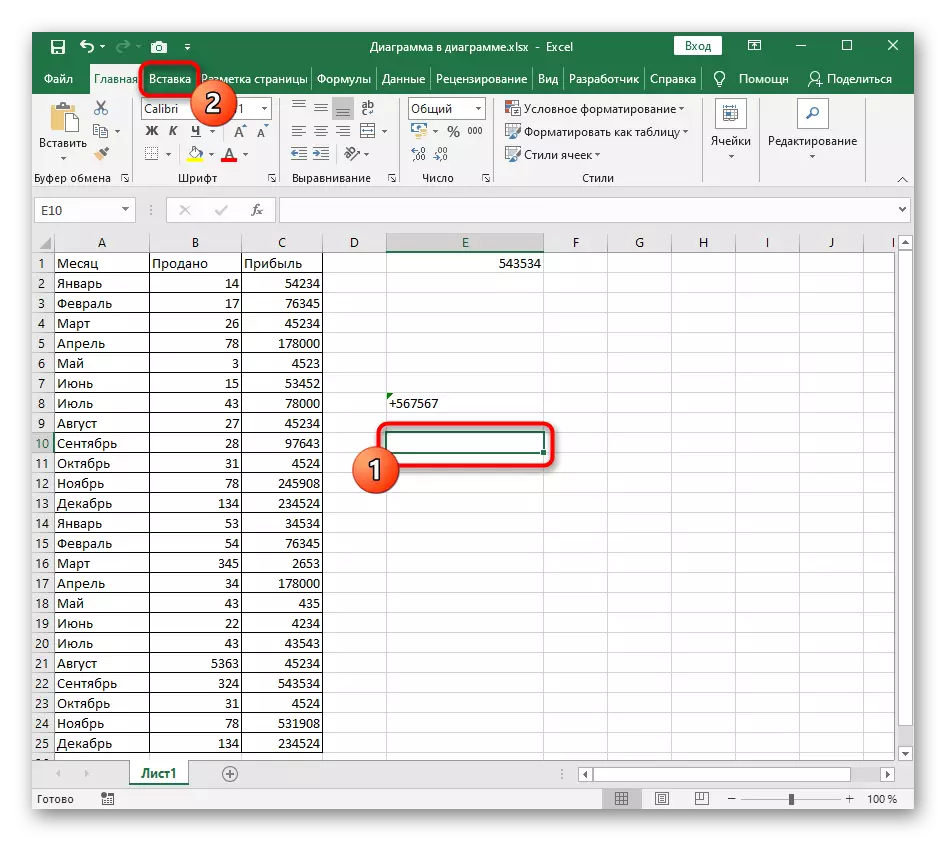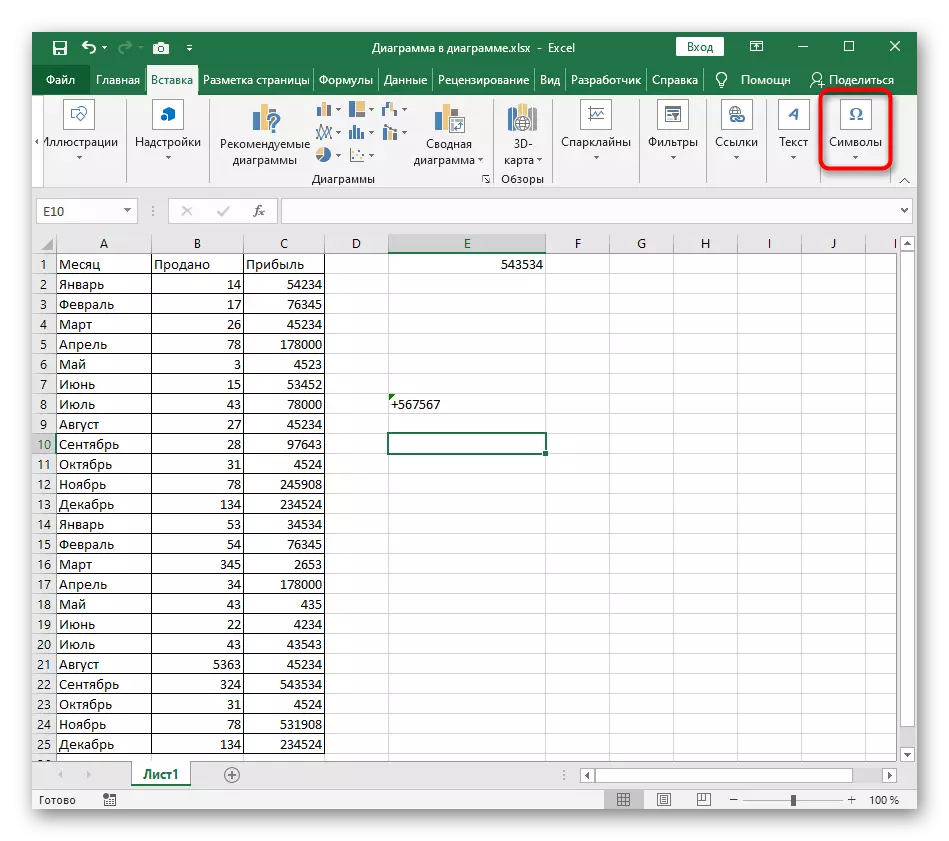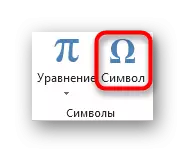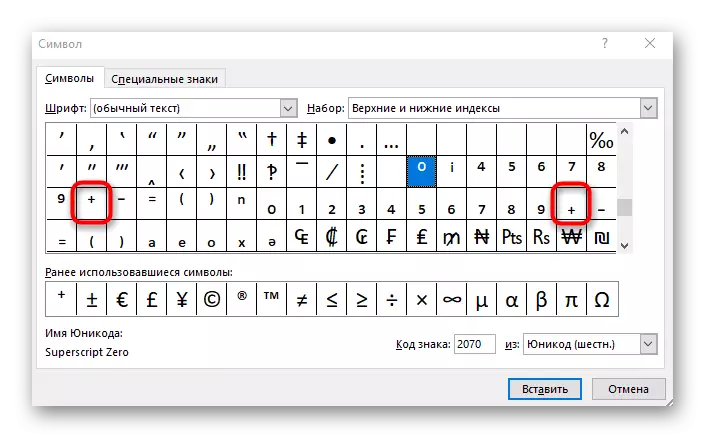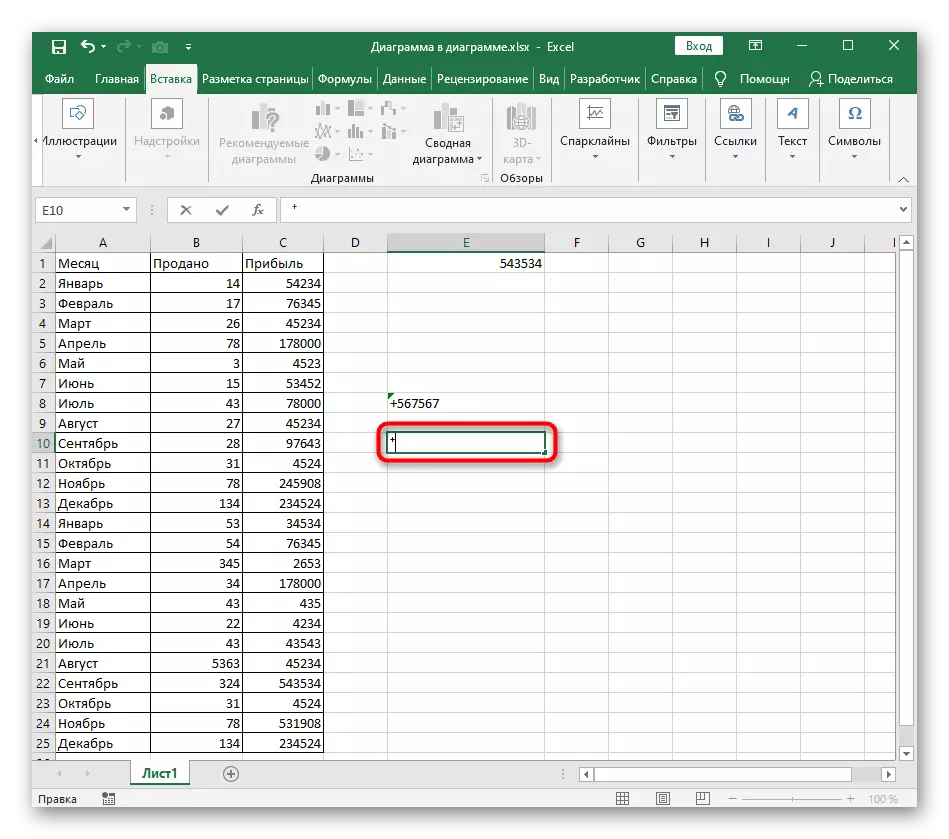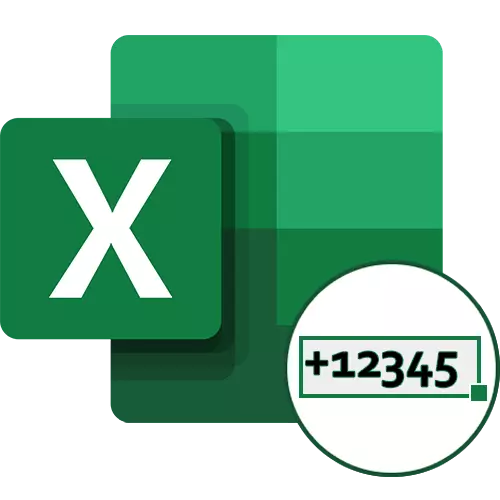
Method 1: D'Zellformat fir "Text" änneren
Am einfachsten den Problem mat der Enregistréiere vun der "+" Zeechen an der Zell virun der Zuel ze léisen ass d'Zell Format zu der "Text" ofzesécheren. Sou de Excel automatesch Siwebiergen net néideg considéréiert ginn der plus Zeechen ze läschen, also wann Ännerungen an der Zell spueren, ass et bleiwen. Déi éischt Format Redaktioun Optioun ass de Kontext Menü ze ruffen.
- Klick op d'néideg Plaz mat der rietser Maus Knäppchen.
- Am Kontext Menü datt, wielt "Zell Format" schéngt.
- Klickt op d ' "Text" Optioun an der Ännerungen retten vun der "OK" Knäppchen pressen.
- Exit dëser Menü an Foto e Schëld an d'Zell Wäert.
- Klickt Gitt änneren ze gëllen a sécher maachen, datt elo "+" huet iwwerall net verschwonnen.
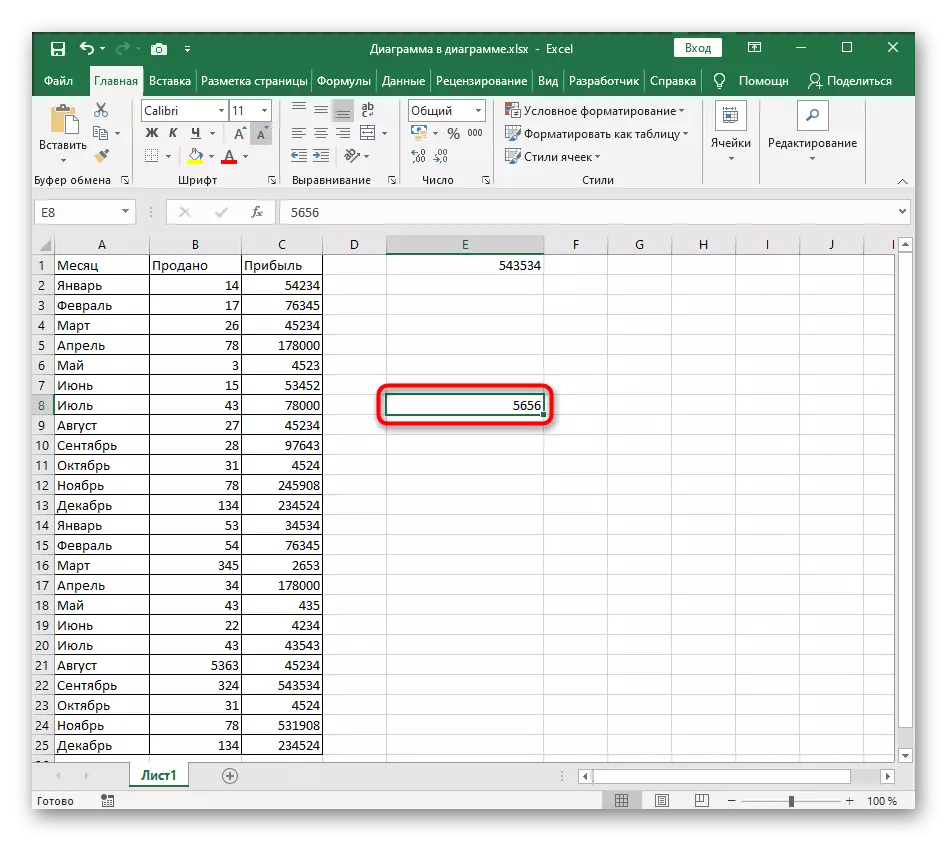
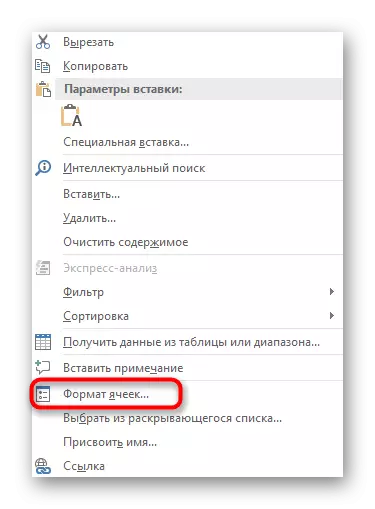
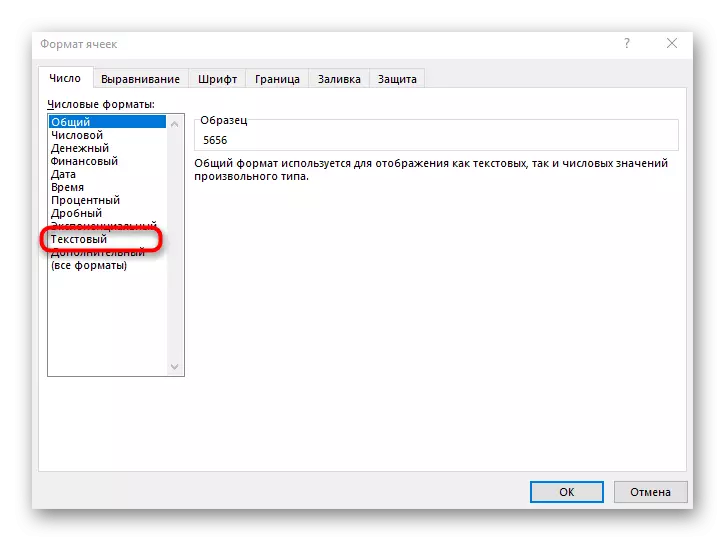

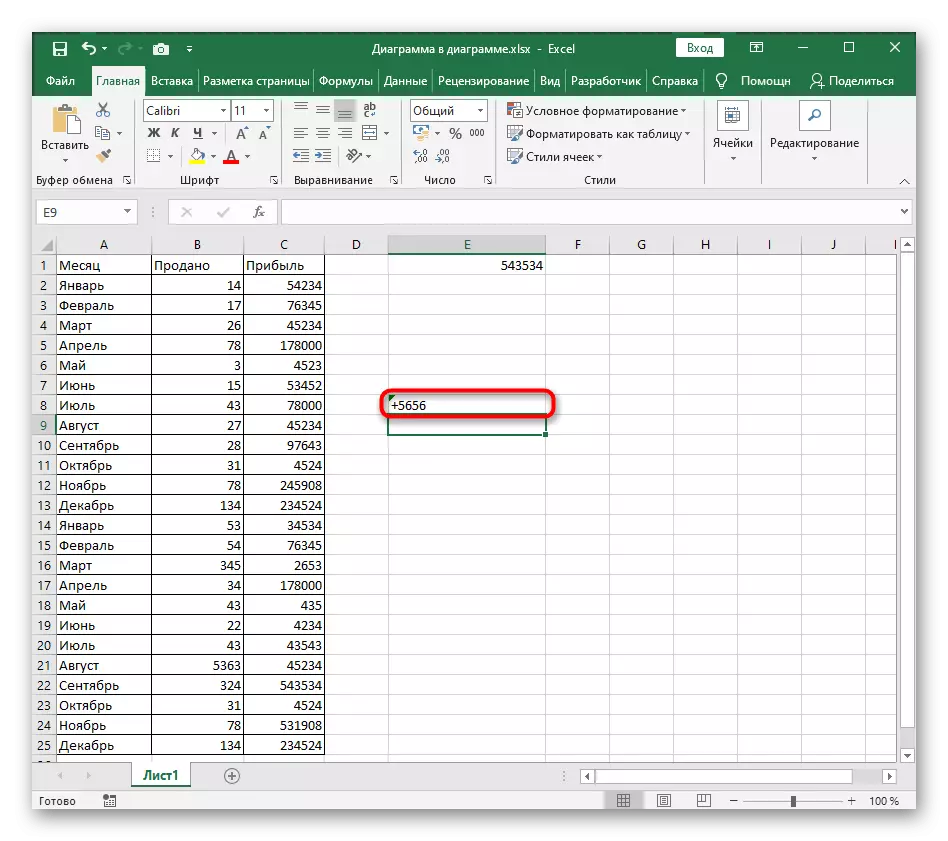
Et gëtt eng zweet Optioun der Zell Format ze änneren, deen Ierpeldeng genannt och derwäert ass, well a bestëmmte Situatiounen ass et méi praktesch schéngen.
- Éischt, wielt der Spär ze änneren op et eemol de LKM vun engem Klick, an dann op der Home Reiter, der Lëscht vun der "Number" Rubrik expandéieren.
- Doduerch ausgeet den "Text" ".
- Zréck op der Zell, Artikel e plus a klickt op duerchgoën.
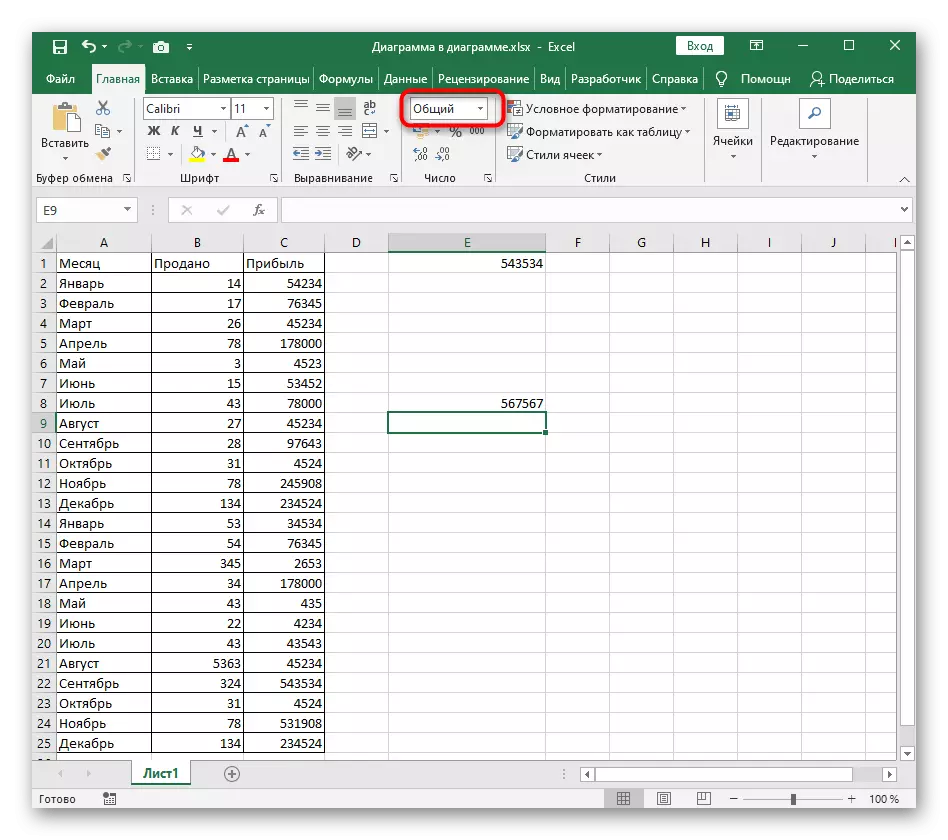

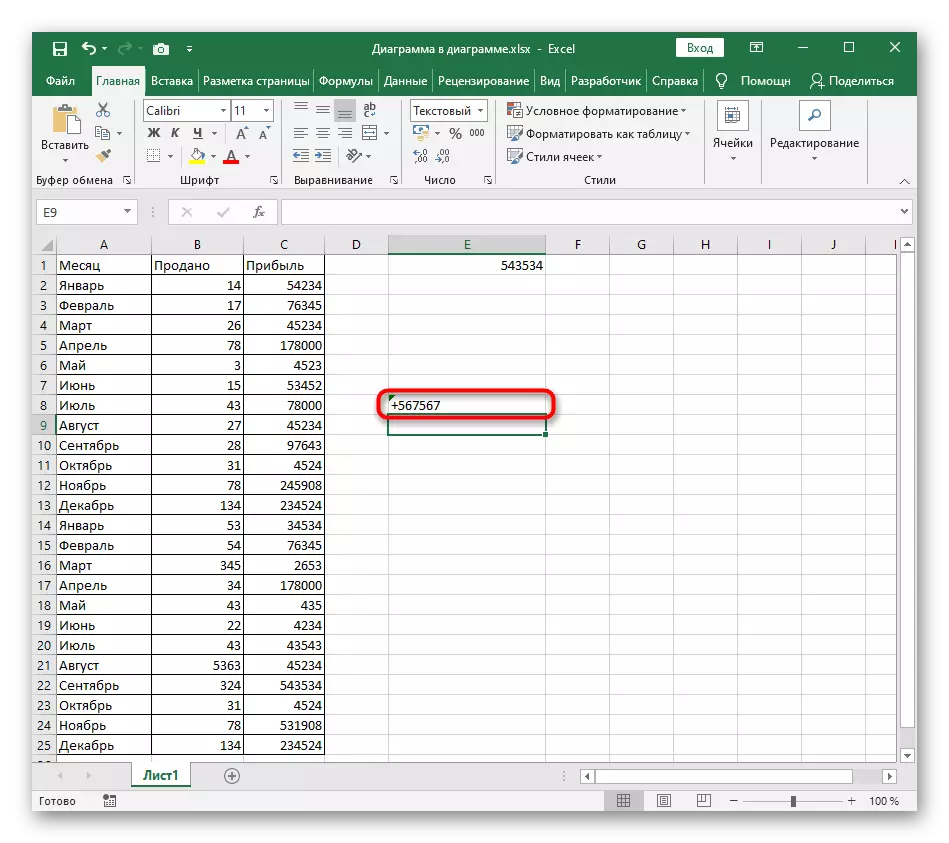
Method 2: Verwendung Syntaxfeler Programm
Ënnerbewosstsinn an Excel Siwebiergen wann Redaktioun Zellen erlaabt Iech kleng Tricken ze gëlle wann Dir musst hir Format oder bestëmmte Nuancen bestëmmen. Am Krich Fall, braucht Dir nëmmen een Zeechen fir säi sou datt "+" verschwannen net.
- Wielt der Zell nees an aktivéieren d'Formule Input Terrain.
- Am Ufank, huet d'Lokaléquipe mat eenzel zréck uerg Zeechen - "" (Bréif E am russesche Layout).
- Elo dass d'Maus fir zréck ass, gitt der plus Zeechen.
- Nodeems Dir op de Schlëssel Gitt, gesitt Dir, dass d'Zell Format bis den Text automatesch geännert an de plus verschwannen rauszesichen.
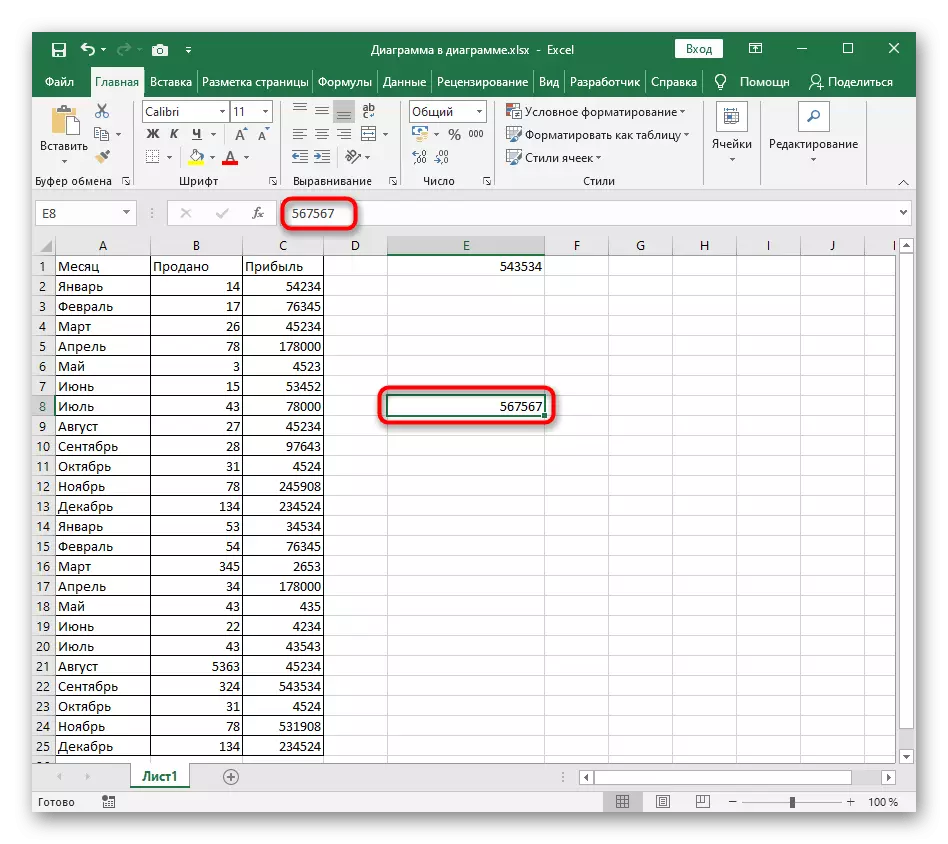


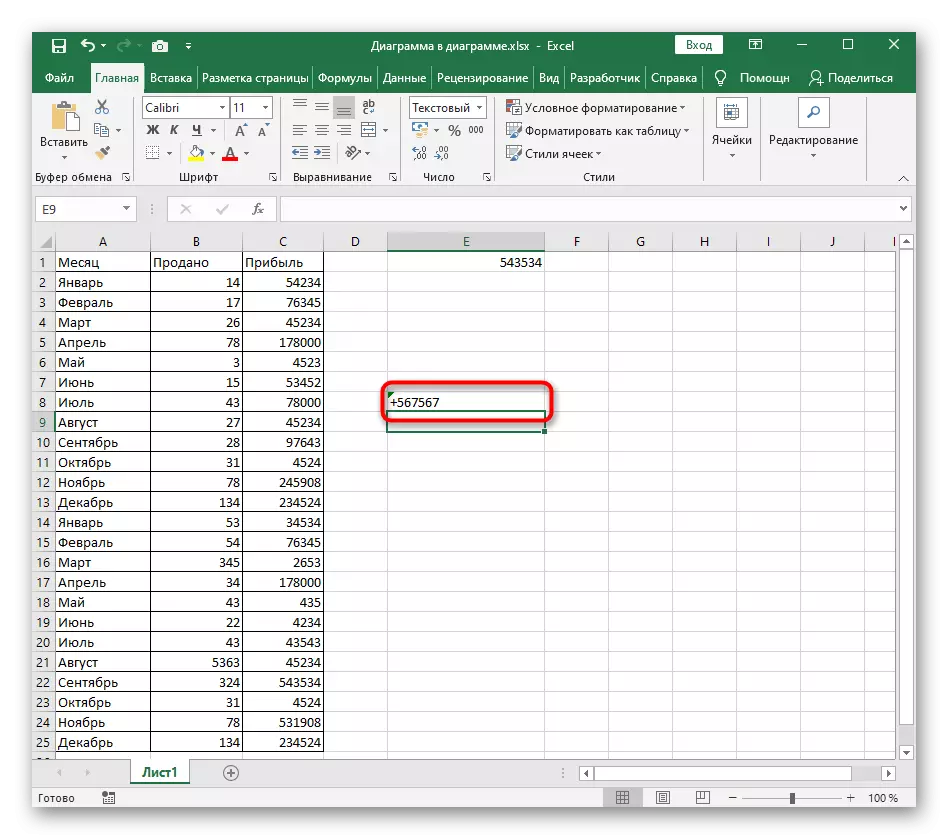
Betraff ass dass d'Aktioune bestëmmt och d'Zellatatat änneren, da gëtt et elo net mat de Formateur verbonne mat dem Betrag vun all Formula ".
Method 3: En speziellen Symbol setzen
Excel ënnerstëtzt Insertioun vu Spezial Zeechen, an och e separat Menü gëtt hinnen zougewisen. Do musst Dir op zwee Personnagen "+" oppassen, déi an der ieweschter oder ënneschte Fall kënne sinn. Wann Dir vun dëser Optiounsaktioun sicht, follegt déi folgend Instruktiounen.
- Zu der lénker Maus Knäppchen, wielt d'Zell fir d'Symbol an den "Insert" Tab ze goen.
- D'Erweiderung vum "Symboler ausbauen".
- Dou ausgaus Dateg ass déi zweet Optioun ".
- An engem Dropumentument "Sesse" gesat ", Verwéiere den" iewende Verben "Parameter".
- Fannt den plus Zeechen uewen oder ënnen, an dann duebel-klickt op et derbäi.
- Zréck op d'Zell a gitt sécher datt e spezielle Symbol Inserts gëtt, da gitt weider op d'Inhalter.